3)单击→,系统将弹出对话框,选择上步创建的基准平面作为草绘平面,并单击选项进入草绘界面。4)选择中的按钮,使草绘平面与屏幕平行,在中心处绘制直径为400.00的圆,如图6-118所示,单击按钮完成草绘。图6-118 绘制圆图6-119 更改拉伸方式图6-120 创建固定板图6-121 模型树......
2025-09-29
绘制标题栏及其生成图块的操作步骤如下。
 设置当前活动层为“粗实线”层。
设置当前活动层为“粗实线”层。
 在功能区“默认”选项卡的“绘图”面板中单击“直线”按钮
在功能区“默认”选项卡的“绘图”面板中单击“直线”按钮 。
。
 根据命令行提示执行以下操作。
根据命令行提示执行以下操作。
命令:_line
指定第一个点: //在绘图区域的空白处单击一点
指定下一点或[放弃(U)]:@180<0↙
指定下一点或[放弃(U)]:@56<90↙
指定下一点或[闭合(C)/放弃(U)]:@180<180↙
指定下一点或[闭合(C)/放弃(U)]:C↙
绘制完成的图形如图5-34所示。
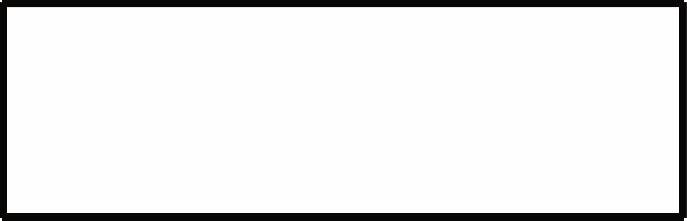
图5-34 绘制标题栏的边框
 在功能区“默认”选项卡的“修改”面板中单击“偏移”按钮
在功能区“默认”选项卡的“修改”面板中单击“偏移”按钮 。
。
 根据命令行提示执行以下操作。
根据命令行提示执行以下操作。
命令:_offset
当前设置:删除源=否 图层=源OFFSETGAPTYPE=0
指定偏移距离或[通过(T)/删除(E)/图层(L)]<通过>:50↙
选择要偏移的对象,或[退出(E)/放弃(U)]<退出>: //单击标题栏边框的右边线
指定要偏移的那一侧上的点,或[退出(E)/多个(M)/放弃(U)]<退出>: //在标题栏边框内单击
选择要偏移的对象,或[退出(E)/放弃(U)]<退出>: //单击刚创建的偏移线
指定要偏移的那一侧上的点,或[退出(E)/多个(M)/放弃(U)]<退出>: //在所选择的偏移线的左侧单击
选择要偏移的对象,或[退出(E)/放弃(U)]<退出>: ↙//退出偏移操作
此时,图形如图5-35所示。
 在绘图区域中慢速右击(这与设置鼠标右键动作有关),弹出图5-36所示的快捷菜单,选择“重复OFFSET(R)”命令进行相应的偏移操作来创建图5-37所示的两条偏移线。
在绘图区域中慢速右击(这与设置鼠标右键动作有关),弹出图5-36所示的快捷菜单,选择“重复OFFSET(R)”命令进行相应的偏移操作来创建图5-37所示的两条偏移线。
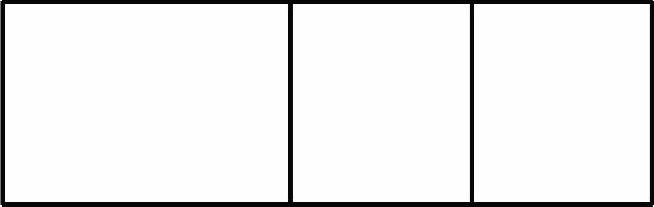
图5-35 绘制两条偏移线

图5-36 右键快捷菜单
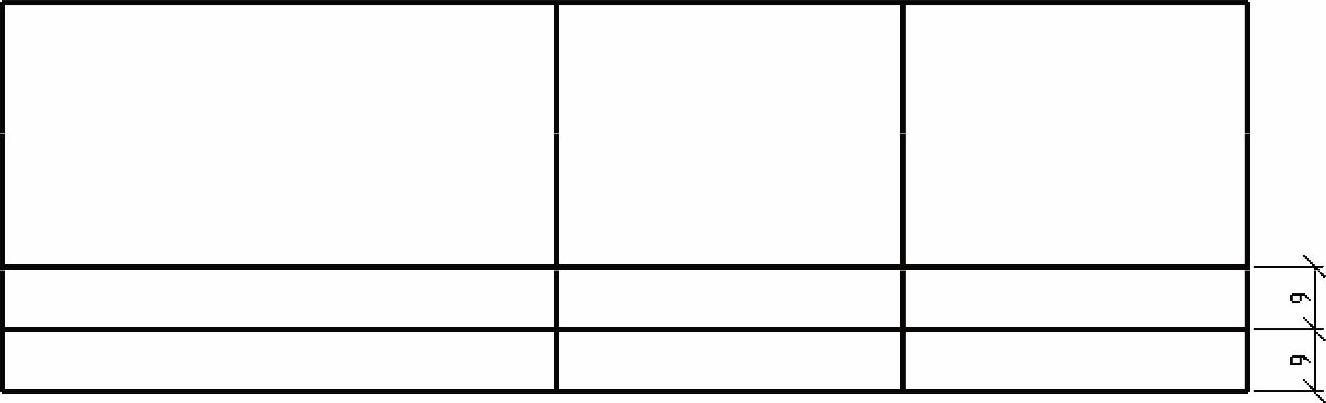
图5-37 创建两条偏移线
 多次执行“重复偏移”操作,绘制图5-38所示的偏移线。
多次执行“重复偏移”操作,绘制图5-38所示的偏移线。

图5-38 建立偏移线
 单击“修剪”按钮
单击“修剪”按钮 ,单击鼠标右键,然后在图形中分别单击不需要的直线段以将其修剪掉,修剪结果如图5-39所示。
,单击鼠标右键,然后在图形中分别单击不需要的直线段以将其修剪掉,修剪结果如图5-39所示。
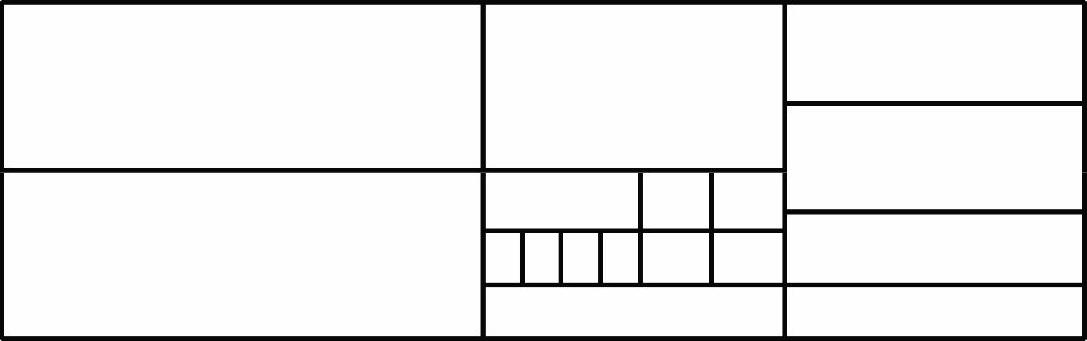
图5-39 修剪结果
 类似地,多次执行“偏移”按钮
类似地,多次执行“偏移”按钮 和“修剪”按钮
和“修剪”按钮 来进行操作,并将部分线条的线型设置为细实线,最后完成的标题栏表格如图5-40所示。本例中标题栏的外框线用粗实线绘制,而内框线基本用细实线绘制。
来进行操作,并将部分线条的线型设置为细实线,最后完成的标题栏表格如图5-40所示。本例中标题栏的外框线用粗实线绘制,而内框线基本用细实线绘制。
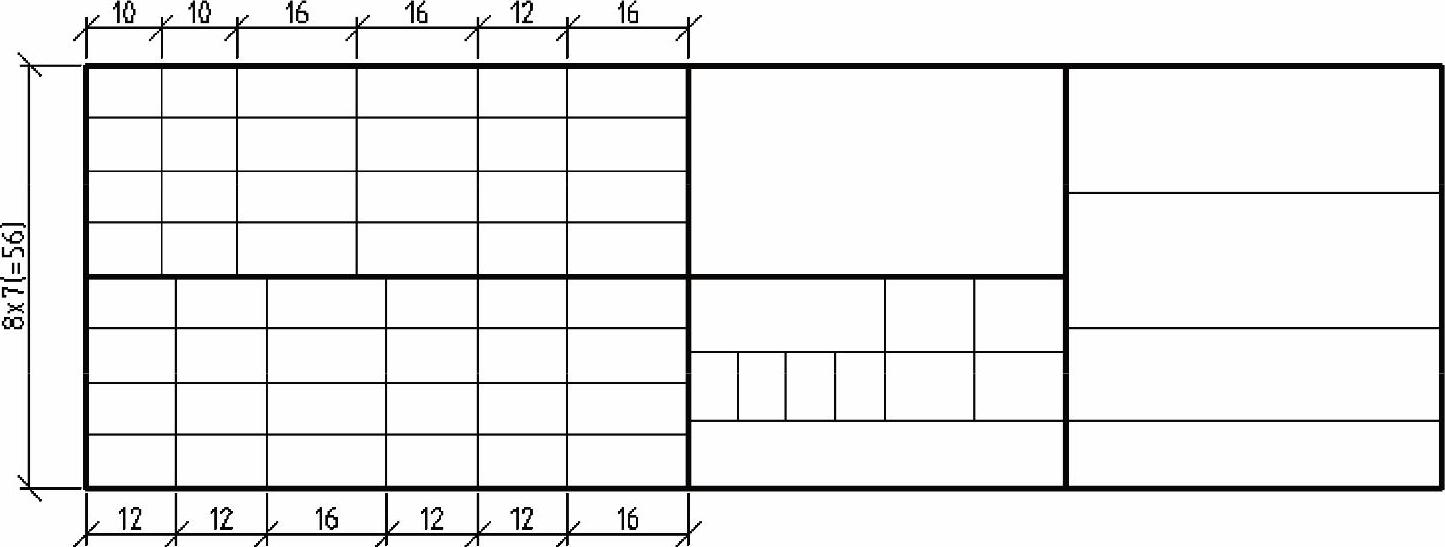
图5-40 完成的标题栏表格
 在功能区“默认”选项卡的“注释”面板中,从“文字样式”下拉列表框中选择“电气文字3.5”,如图5-41所示;并从“图层”面板中指定当前活动图层为“注释”层。
在功能区“默认”选项卡的“注释”面板中,从“文字样式”下拉列表框中选择“电气文字3.5”,如图5-41所示;并从“图层”面板中指定当前活动图层为“注释”层。
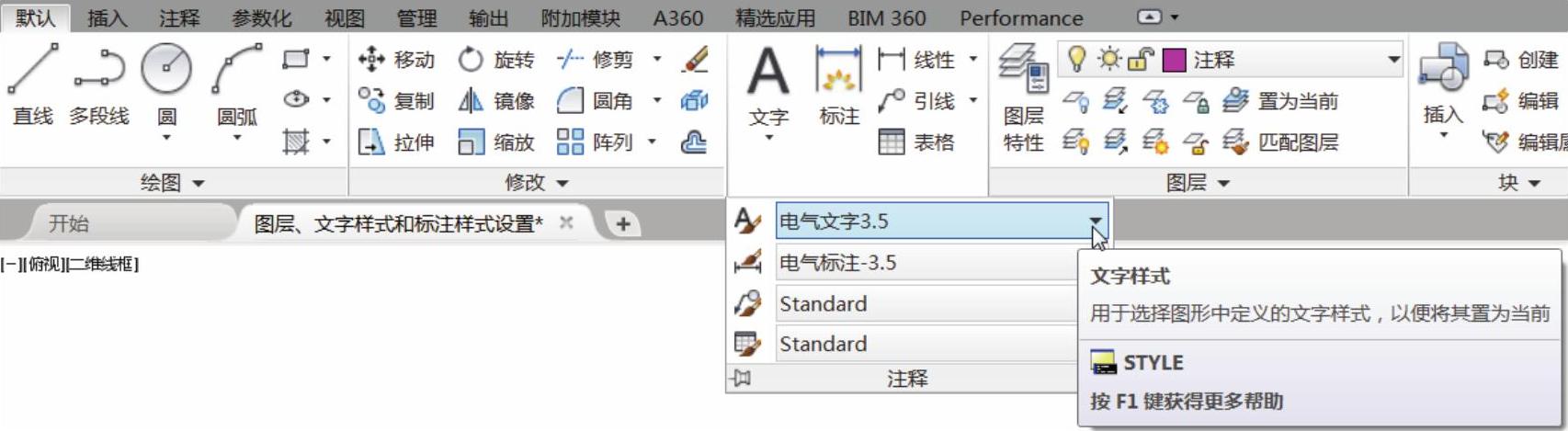
图5-41 选择文字样式
 在功能区“默认”选项卡的“注释”面板中单击“多行文字”按钮
在功能区“默认”选项卡的“注释”面板中单击“多行文字”按钮 ,在标题栏中依次选择左下角一个框格(单元格)的一对对角点,此时功能区出现“文字编辑器”上下文选项卡,在输入框中输入文字为“工艺”,如图5-42所示。
,在标题栏中依次选择左下角一个框格(单元格)的一对对角点,此时功能区出现“文字编辑器”上下文选项卡,在输入框中输入文字为“工艺”,如图5-42所示。

图5-42 出现“文字编辑器”上下文选项并输入文字
 在“文字编辑器”上下文选项卡的“段落”面板中单击“居中”按钮
在“文字编辑器”上下文选项卡的“段落”面板中单击“居中”按钮 ,接着单击“对正”按钮
,接着单击“对正”按钮 ,出现图5-43所示的下拉菜单(下拉列表),从中选择“正中MC”选项。
,出现图5-43所示的下拉菜单(下拉列表),从中选择“正中MC”选项。
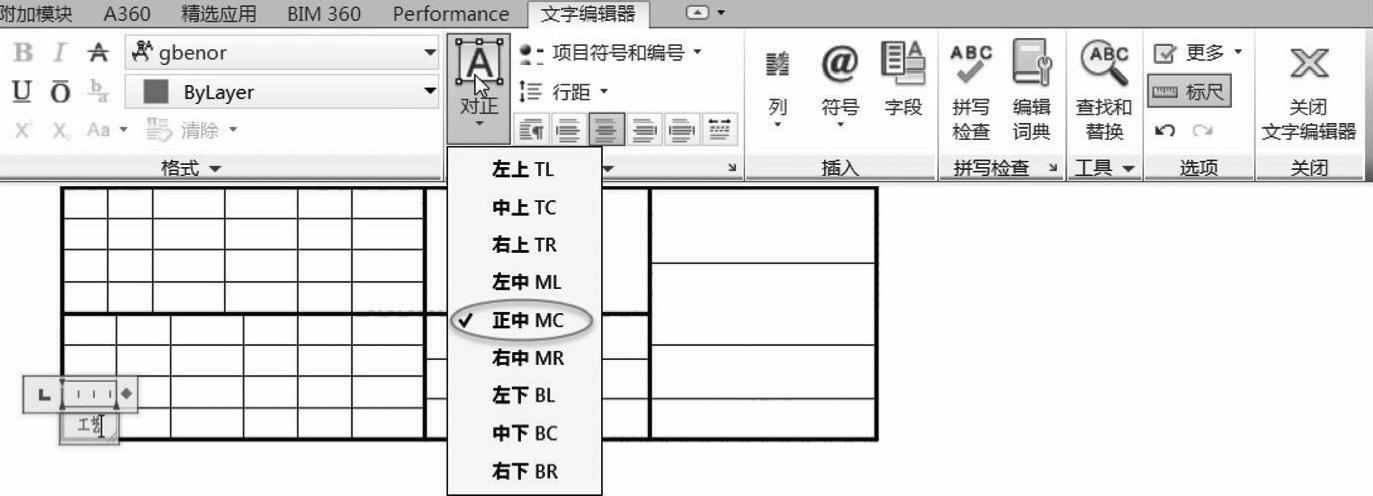
图5-43 选择文本对正选项
 在“文字编辑器”上下文选项卡中单击“关闭文字编辑器”按钮
在“文字编辑器”上下文选项卡中单击“关闭文字编辑器”按钮 ,填写的该栏目文字如图5-44所示。
,填写的该栏目文字如图5-44所示。
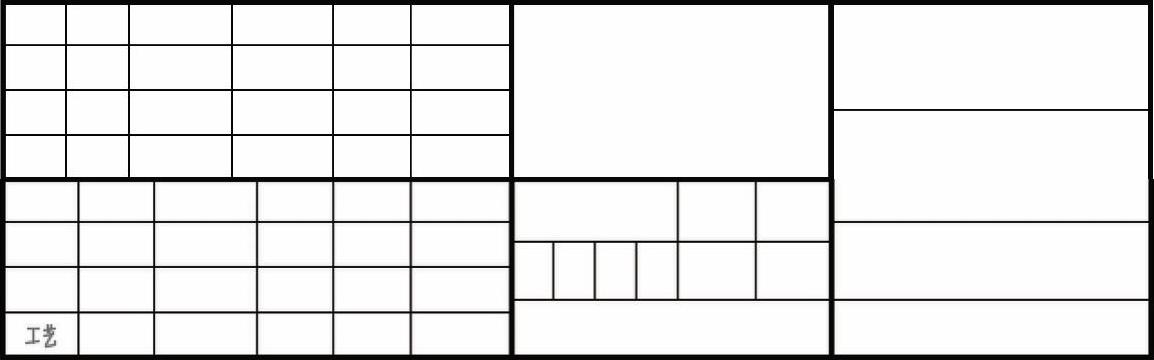
图5-44 注写一处文字
 按照步骤
按照步骤 ~步骤
~步骤 所介绍的方法填写其他小栏目,填写结果如图5-45所示。
所介绍的方法填写其他小栏目,填写结果如图5-45所示。
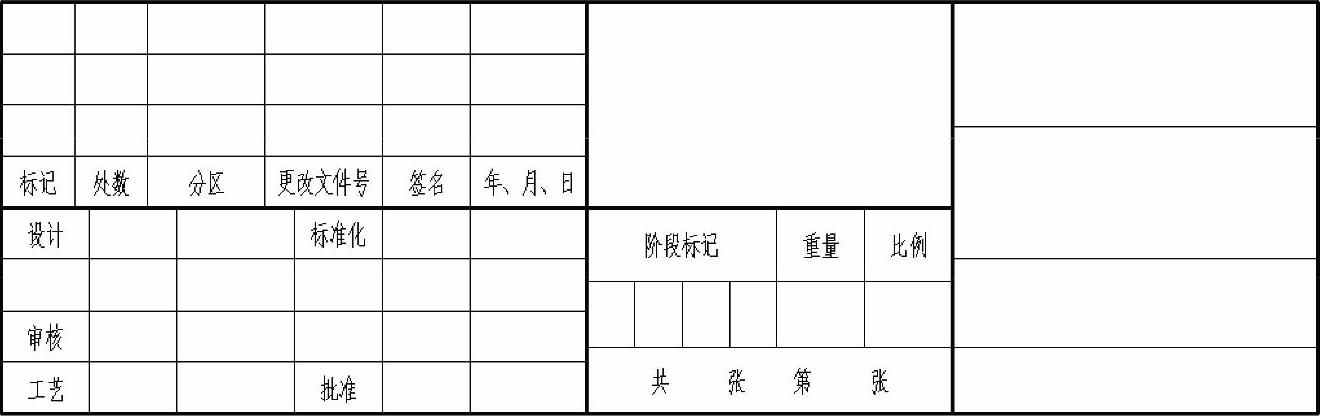
图5-45 添加文字的标题栏
 在功能区切换至“插入”选项卡,如图5-46所示,从“块定义”面板中单击“定义属性”按钮
在功能区切换至“插入”选项卡,如图5-46所示,从“块定义”面板中单击“定义属性”按钮 ,系统弹出“属性定义”对话框。(https://www.chuimin.cn)
,系统弹出“属性定义”对话框。(https://www.chuimin.cn)

图5-46 功能区“插入”选项卡
 在“属性”选项组的“标记”文本框中输入“(图样代号)”,在“提示”文本框中输入“请输入图样代号”;在“文字设置”选项组中,从“对正”下拉列表框中选择“正中”选项,从“文字样式”下拉列表框中选择“电气文字5”;在“插入点”选项组中勾选“在屏幕上指定”复选框,如图5-47所示。
在“属性”选项组的“标记”文本框中输入“(图样代号)”,在“提示”文本框中输入“请输入图样代号”;在“文字设置”选项组中,从“对正”下拉列表框中选择“正中”选项,从“文字样式”下拉列表框中选择“电气文字5”;在“插入点”选项组中勾选“在屏幕上指定”复选框,如图5-47所示。
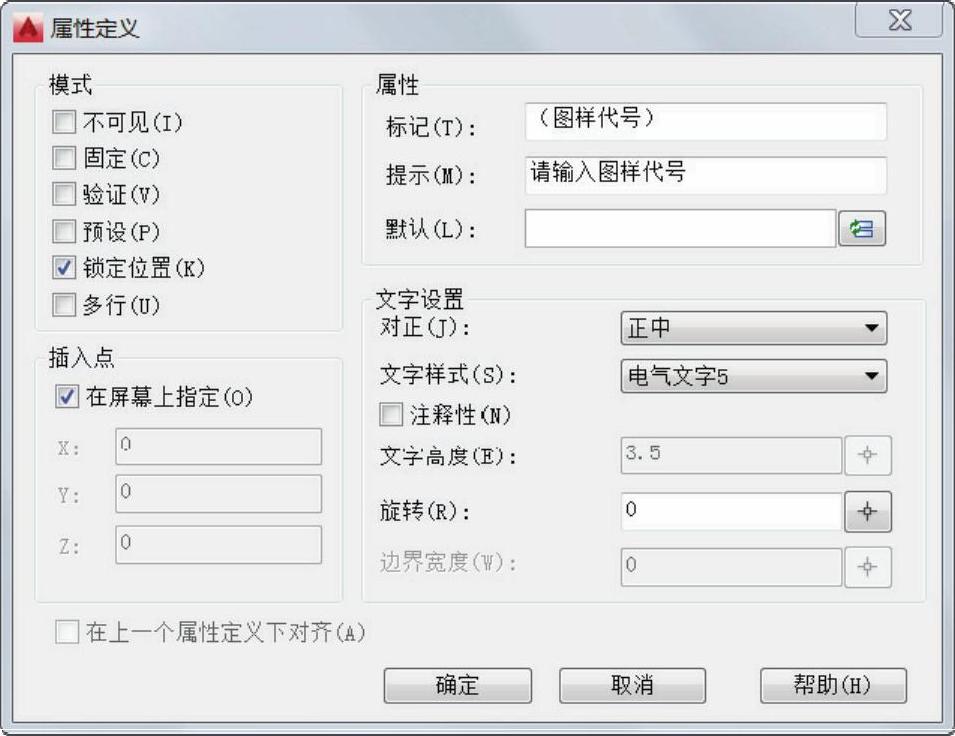
图5-47 “属性定义”对话框
 在“属性定义”对话框中单击“确定”按钮,接着在标题栏中选择放置(插入)点,如图5-48所示。如果对放置的位置不满意,可以执行“移动”命令来进行微调。
在“属性定义”对话框中单击“确定”按钮,接着在标题栏中选择放置(插入)点,如图5-48所示。如果对放置的位置不满意,可以执行“移动”命令来进行微调。
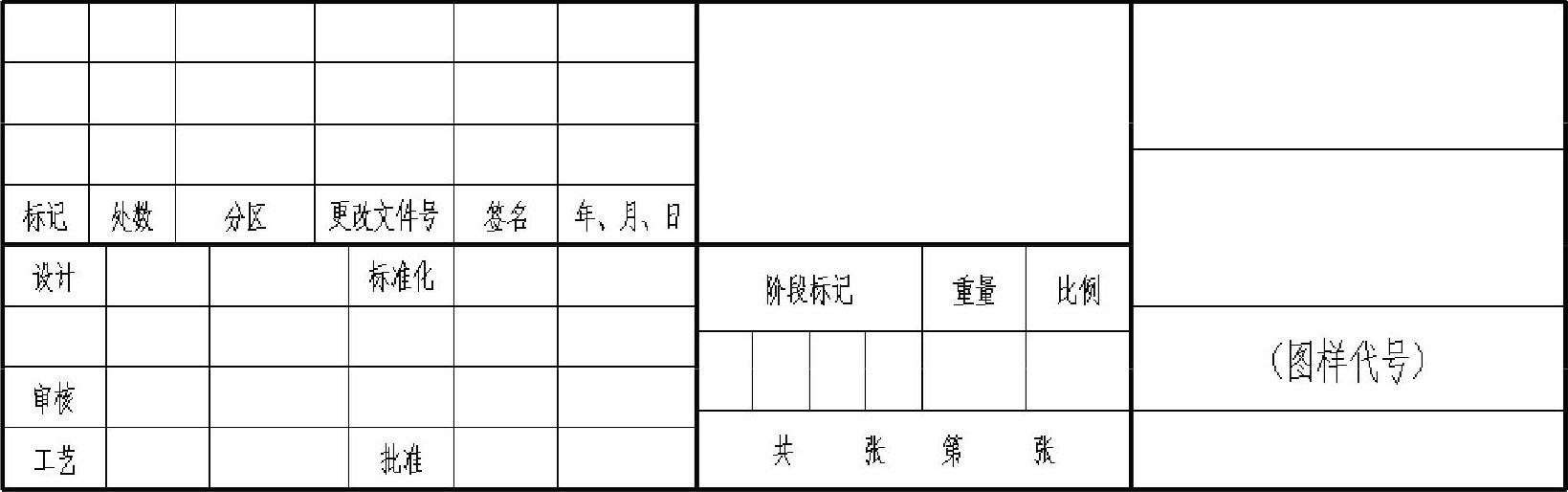
图5-48 选择放置点
 使用同样的方法,分别单击“定义属性”按钮
使用同样的方法,分别单击“定义属性”按钮 来定义表5-4所示的除图样代号之外的其他属性。
来定义表5-4所示的除图样代号之外的其他属性。
表5-4 标题栏框格属性

定义好上述属性的标题栏,如图5-49所示。
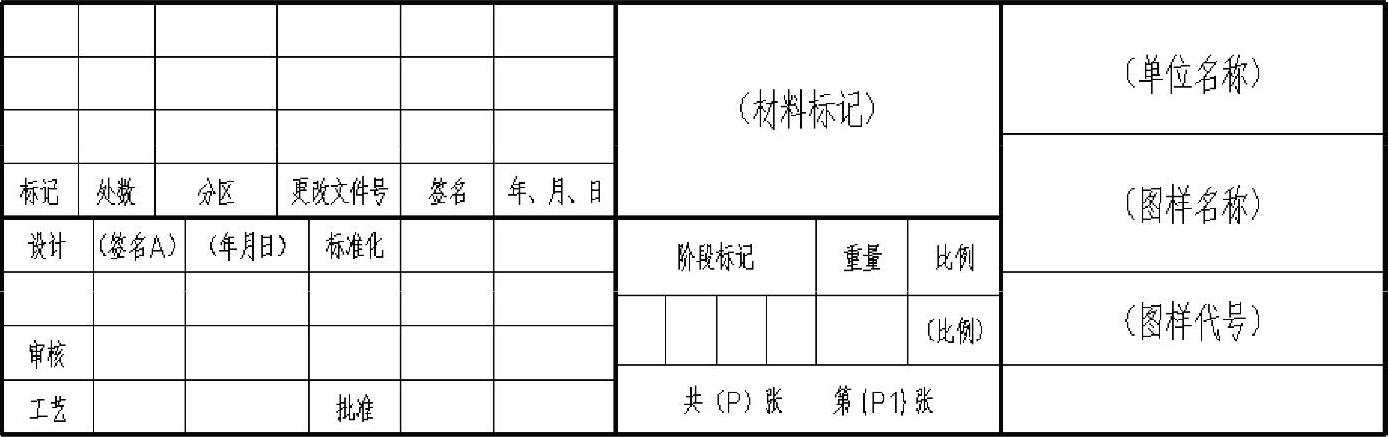
图5-49 定义好相关属性的标题栏
 标题栏最右下角的一个单元格是用来注明投影符号的。在该范例中可以在该单元格中注写文字和具体的投影符号,结果如图5-50所示。
标题栏最右下角的一个单元格是用来注明投影符号的。在该范例中可以在该单元格中注写文字和具体的投影符号,结果如图5-50所示。

图5-50 注明投影符号
 在工程制图中有第一角画法和第三角画法之分。第一角画法和第三角画法的投影标识符号如图5-51所示。
在工程制图中有第一角画法和第三角画法之分。第一角画法和第三角画法的投影标识符号如图5-51所示。
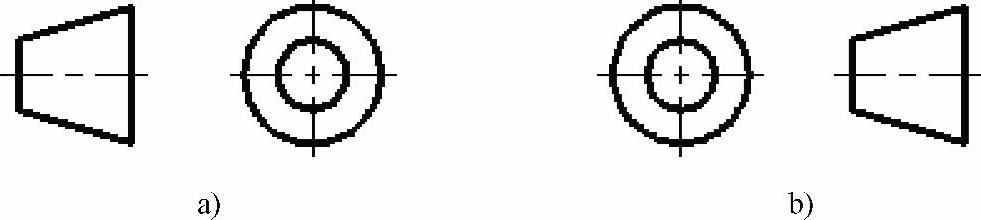
图5-51 第一角画法和第三角画法的投影识别符号
a)第一角 b)第三角
 在功能区“插入”选项卡的“块定义”面板中单击“创建块”按钮
在功能区“插入”选项卡的“块定义”面板中单击“创建块”按钮 ,打开“块定义”对话框,如图5-52所示。
,打开“块定义”对话框,如图5-52所示。
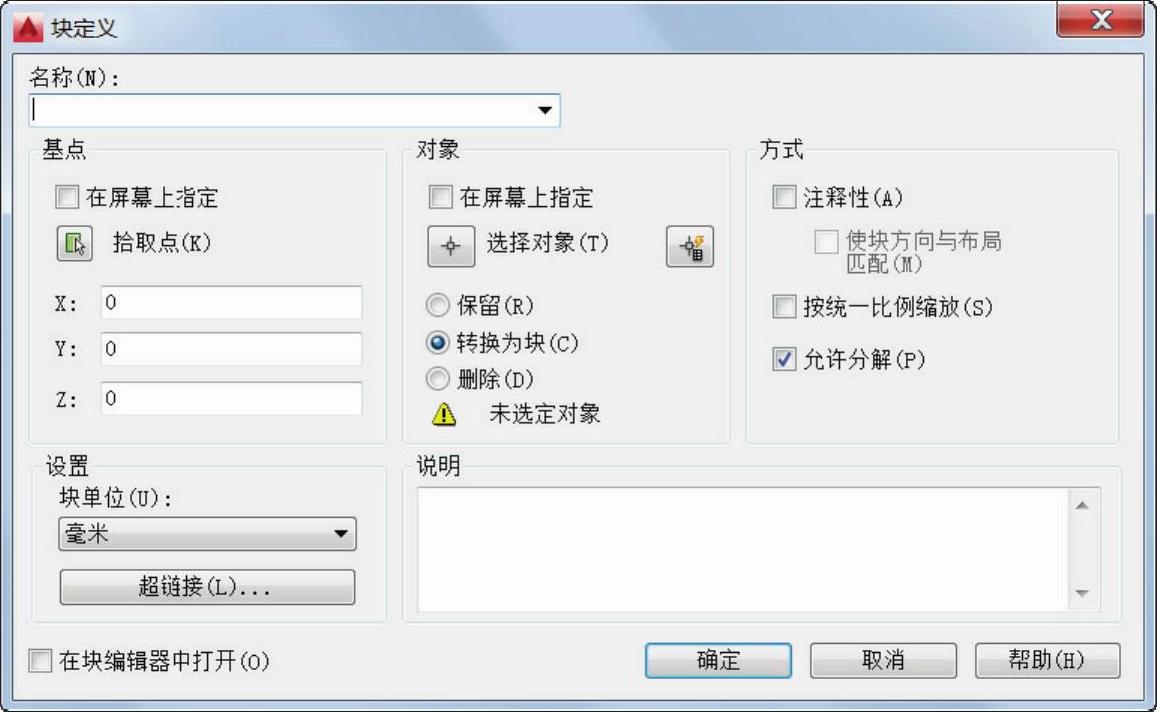
图5-52 “块定义”对话框
 在“名称”文本框中输入“标题栏”,单击“对象”选项组中的“选择对象”按钮
在“名称”文本框中输入“标题栏”,单击“对象”选项组中的“选择对象”按钮 ,使用鼠标框选整个标题栏,按<Enter>键确认并返回“块定义”对话框。单击“基点”选项组中的“拾取点”按钮
,使用鼠标框选整个标题栏,按<Enter>键确认并返回“块定义”对话框。单击“基点”选项组中的“拾取点”按钮 ,接着启用对象捕捉模式下选择标题栏的右下角点作为块插入时的基点。此时,“块定义”对话框如图5-53所示。
,接着启用对象捕捉模式下选择标题栏的右下角点作为块插入时的基点。此时,“块定义”对话框如图5-53所示。
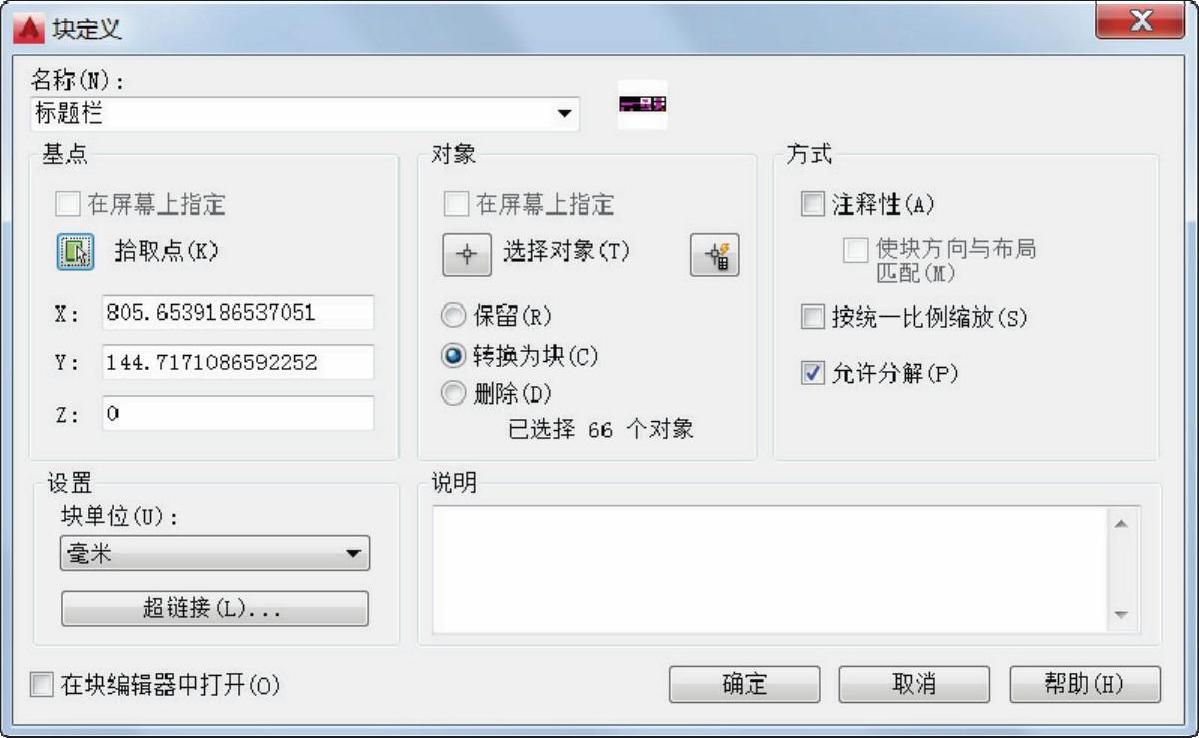
图5-53 块定义
 单击“确定”按钮,弹出图5-54所示的“编辑属性”对话框。
单击“确定”按钮,弹出图5-54所示的“编辑属性”对话框。
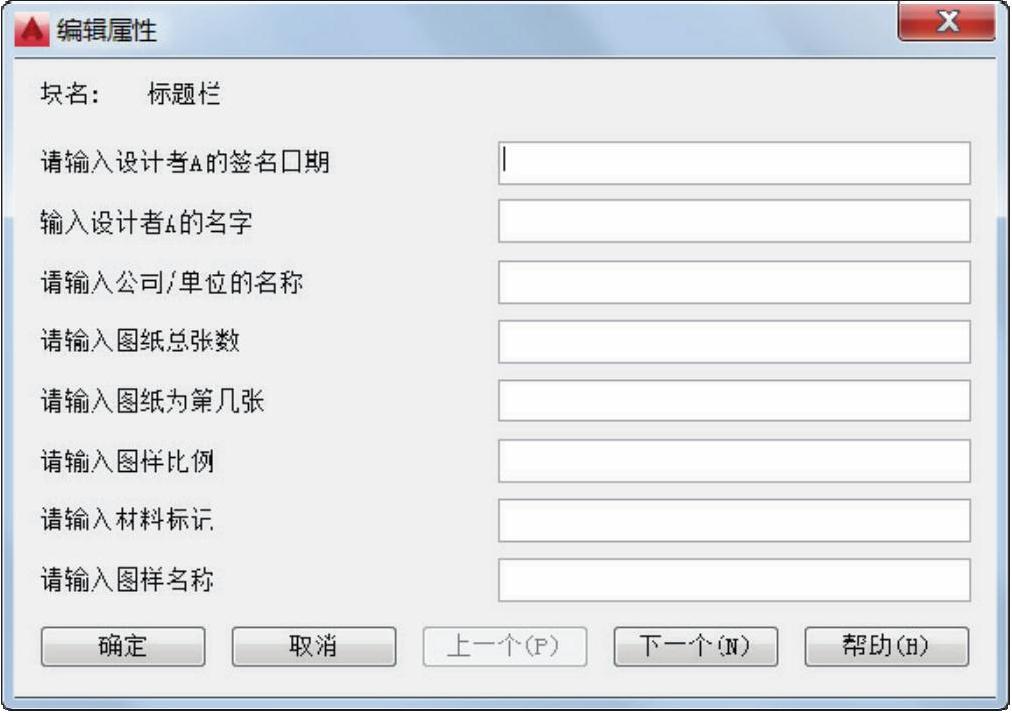
图5-54 “编辑属性”对话框
 直接单击“编辑属性”对话框中的“确定”按钮。
直接单击“编辑属性”对话框中的“确定”按钮。
 在功能区“插入”选项卡的“块定义”面板中单击“管理属性”按钮
在功能区“插入”选项卡的“块定义”面板中单击“管理属性”按钮 ,弹出“块属性管理器”对话框,利用该对话框调整“标题栏”块各属性的提示顺序,如图5-55所示,然后单击“确定”按钮。
,弹出“块属性管理器”对话框,利用该对话框调整“标题栏”块各属性的提示顺序,如图5-55所示,然后单击“确定”按钮。
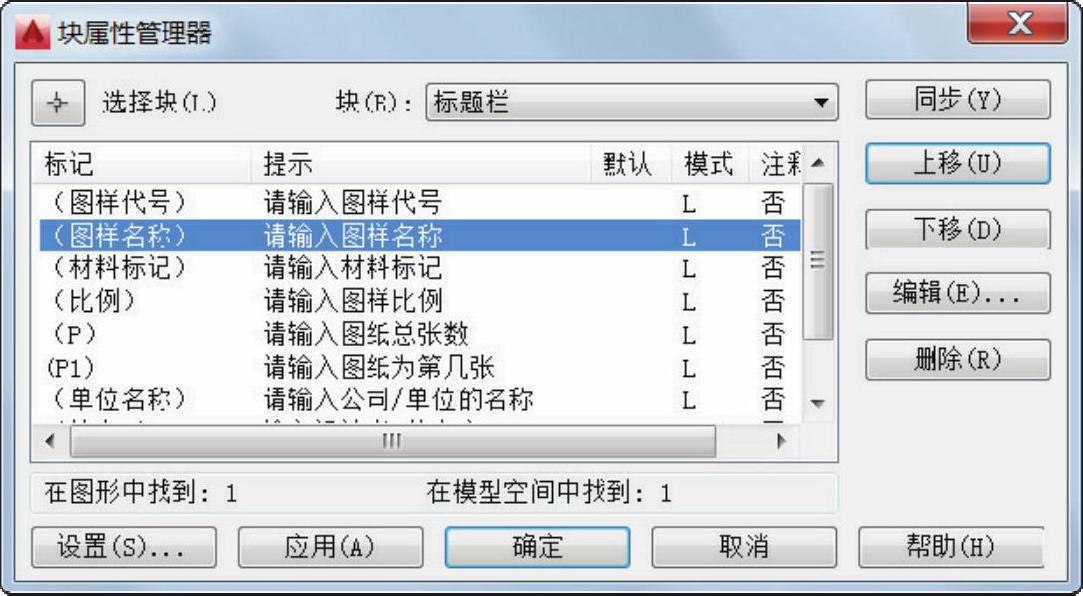
图5-55 “块属性管理器”对话框
 在功能区“默认”选项卡的“修改”面板中单击“移动”按钮
在功能区“默认”选项卡的“修改”面板中单击“移动”按钮 ,执行如下操作。
,执行如下操作。
命令:_move
选择对象:指定对角点:找到1个 //选择标题栏
选择对象:↙
指定基点或[位移(D)]<位移>: //单击标题栏右下角点,即块插入基点
指定第二个点或<使用第一个点作为位移>: //单击图框线右下内角点
移动放置标题栏的效果如图5-56所示。?
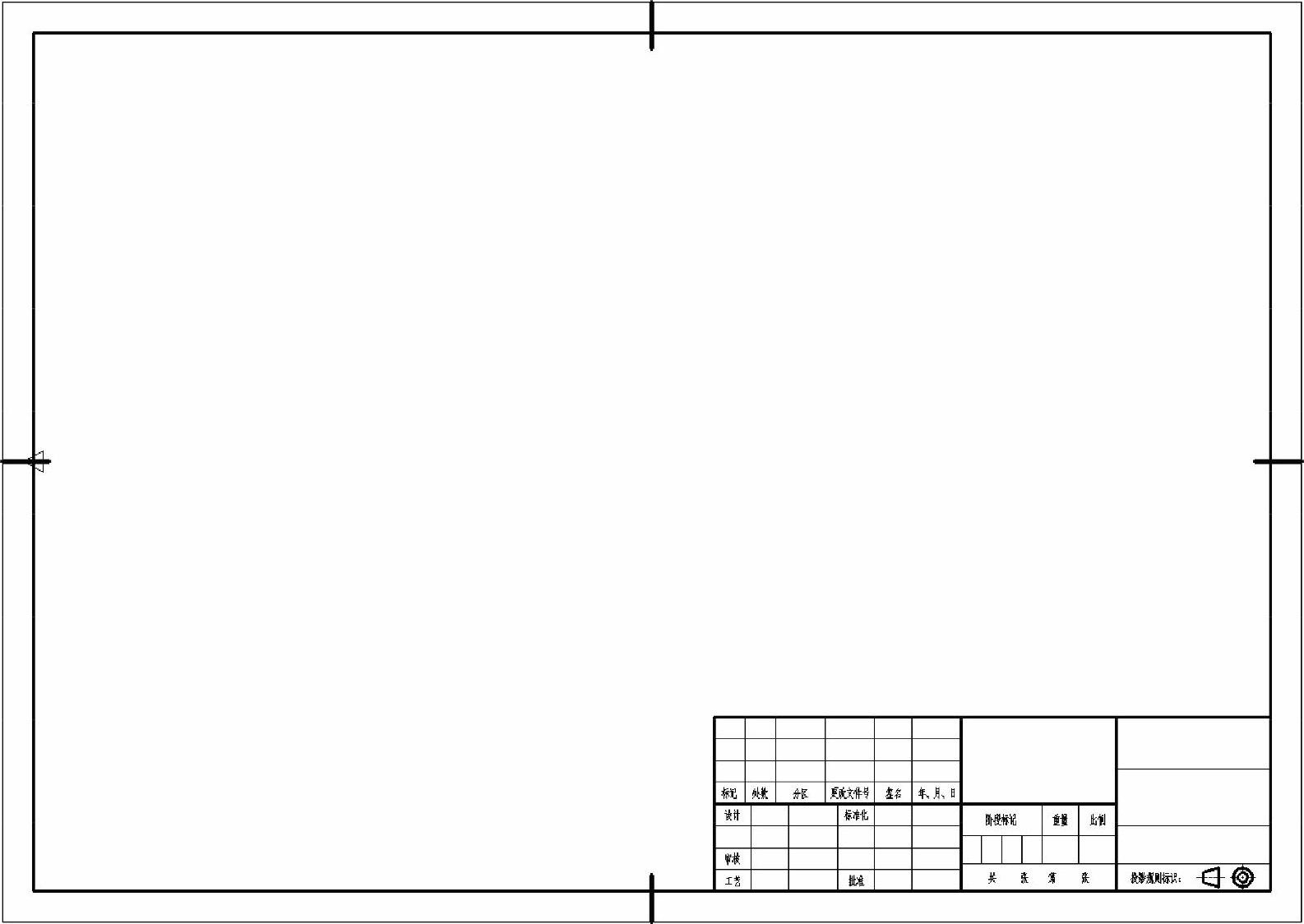
图5-56 完成的效果
说明:还可以使用表格来创建标题栏,这是一种更简捷的创建标题栏的方法。在使用表格功能之前,可以单击位于功能区“默认”选项卡“注释”面板中的“表格样式”按钮 来定制所需要的表格样式,所述表格样式是用来控制表格基本形状和间隔的一组设置。绘制表格的工具为“表格”按钮
来定制所需要的表格样式,所述表格样式是用来控制表格基本形状和间隔的一组设置。绘制表格的工具为“表格”按钮 ,单击此按钮时,将打开图5-57所示的“插入表格”对话框。
,单击此按钮时,将打开图5-57所示的“插入表格”对话框。

图5-57 “插入表格”对话框
 将该文件保存为“ZJDQ_A3.DWG”。
将该文件保存为“ZJDQ_A3.DWG”。
另外,可以将其另存为“ZJDQ_A3.DWT”图形样板文件,方法是在“快速访问”工具栏中单击“另存为”按钮 ,打开“图形另存为”对话框,从“文件类型”下拉列表框中选择“AutoCAD图形样板(.dwt)”,如图5-58所示,接着在“文件名”文本框中输入“ZJDQ_A3”,并指定要保存的位置,单击“保存”按钮,
,打开“图形另存为”对话框,从“文件类型”下拉列表框中选择“AutoCAD图形样板(.dwt)”,如图5-58所示,接着在“文件名”文本框中输入“ZJDQ_A3”,并指定要保存的位置,单击“保存”按钮,
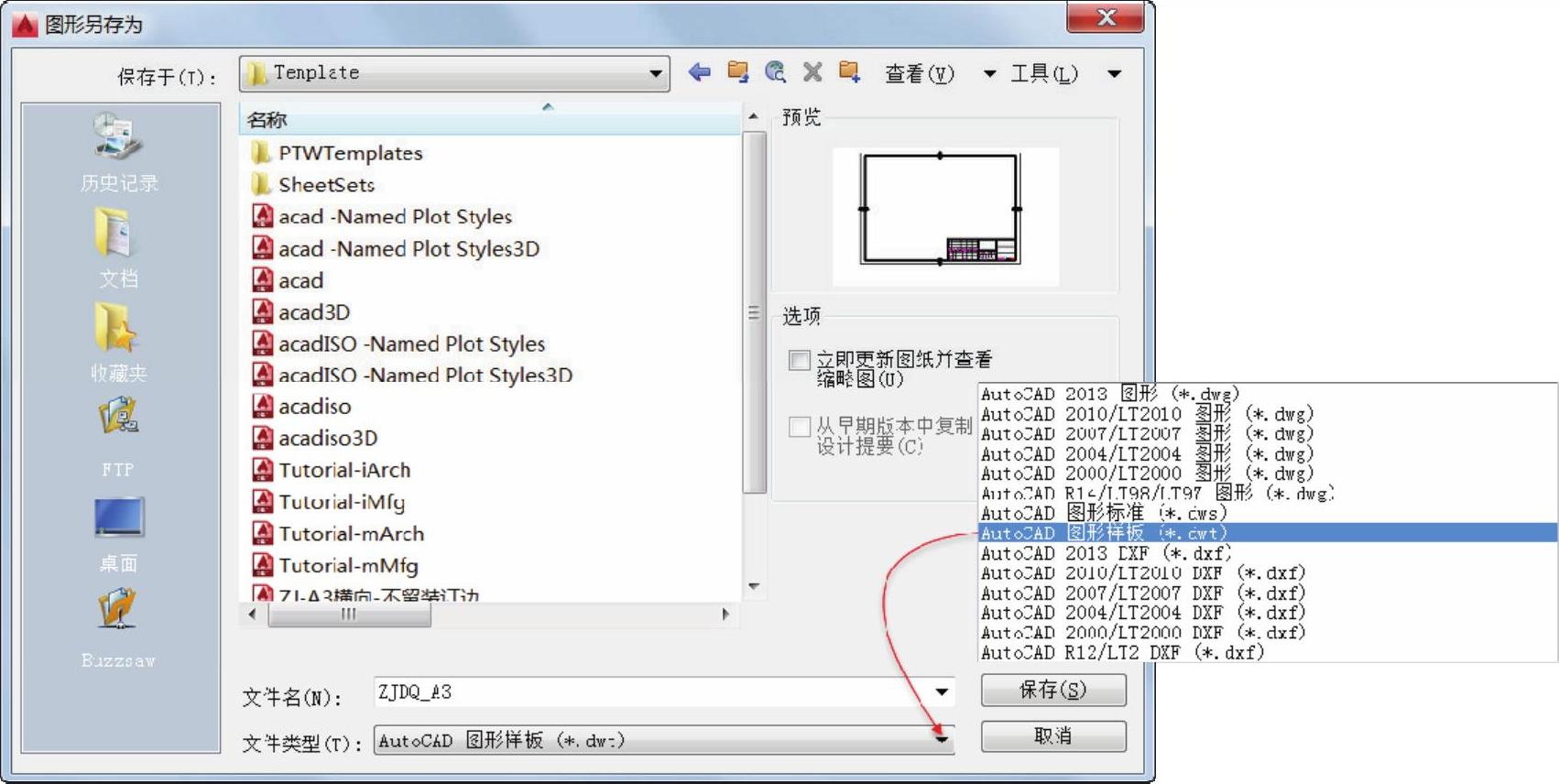
图5-58 “图形另存为”对话框
此时,系统弹出“样板选项”对话框,在“说明”文本框中输入“A3(420×297),横向,专用电气设计”,测量单位设置为公制,如图5-59所示。单击“确定”按钮。
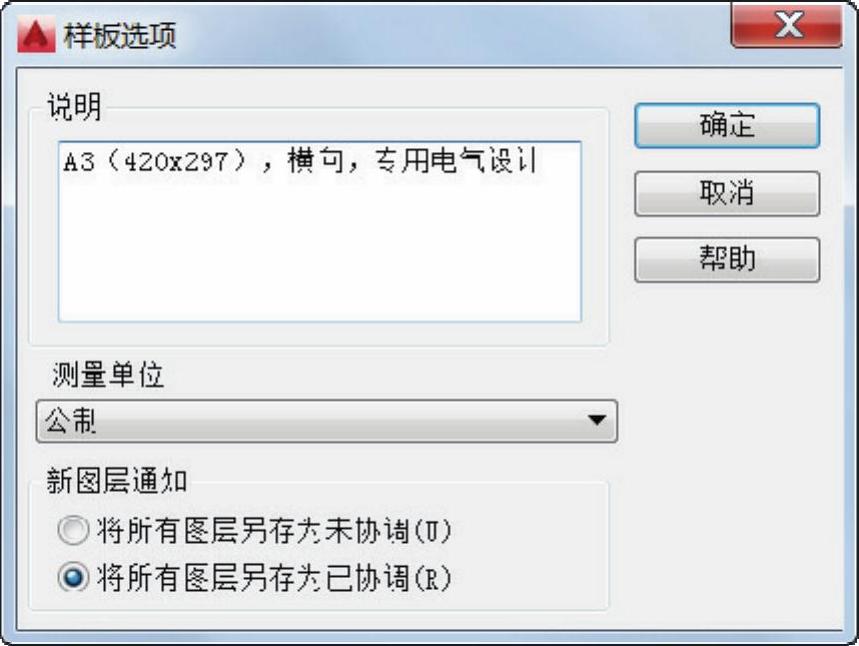
图5-59 “样板选项”对话框
 系统默认将设置的“.dwt”图形样板文件保存在AutoCAD 2016软件安装目录下的“Template”文件夹中。用户也可以自行设置其他保存目录。
系统默认将设置的“.dwt”图形样板文件保存在AutoCAD 2016软件安装目录下的“Template”文件夹中。用户也可以自行设置其他保存目录。
相关文章

3)单击→,系统将弹出对话框,选择上步创建的基准平面作为草绘平面,并单击选项进入草绘界面。4)选择中的按钮,使草绘平面与屏幕平行,在中心处绘制直径为400.00的圆,如图6-118所示,单击按钮完成草绘。图6-118 绘制圆图6-119 更改拉伸方式图6-120 创建固定板图6-121 模型树......
2025-09-29

使用原型绘制参考制图时,通常要依据服装的款式特点将原型的省量转移到相应的位置上之后再附着原型。绘制本款衬衫的参考制图,需要将原型的省量事先转移到前领围线位置上,然后按照如下顺序绘制参考制图。......
2025-09-29

命令:_circle //单击“圆心、半径”按钮根据需要继续指定其他点来创建构//输入圆心的坐标2.圆心、直径通过指定圆心和直径绘制圆的步骤如下。图2-3 创建构造线的提示选项●“水平”/“垂直”:创建一条经过指定点并且与当前UCS的X或Y轴平行的构造线。......
2025-09-29

截面法确定扭矩1.扭矩图当轴上同时作用两个以上的外力偶矩时,为了形象地表示各截面扭矩的大小和正负,以便分析危险截面,常需画出扭矩随截面位置变化的图形,这种图形称为扭矩图。作扭矩图:根据上述计算结果,按比例画扭矩图[图6-10]。图6-11扭矩图的简洁画法☆想一想 练一练若两轴上的外力偶矩及各段轴长相等,而截面尺寸不同,其扭矩图相同吗?......
2025-09-29

3)单击中的按钮,单击工具栏中的按钮,打开如图6-129所示的对话框,选中直接拖出对话框,系统自动弹出控制板。5)单击对话框中的按钮,单击控制板中的按钮,双击20角星形内外径尺寸修改为500.00、520.00并按鼠标中键确认,形成如图6-130所示特征,单击按钮完成草绘。6)输入拉伸深度为“10.00”并按Enter键确认,勾选选项卡中的选项,单击按钮形成如图6-131所示特征,将其命名为。图6-129 对话框图6-130 20角星形图6-131 玻璃绘制......
2025-09-29

学习绘制参考制图有两个意义:一是知道了参考制图的来历,通过绘制参考制图可以达到“印证”平面结构制图的原理。二是有了绘制参考制图的能力,可以将自己创意的优秀样板发表出来,提供给更多人参考制作出漂亮的服装。制作参考制图的步骤如下:1.接合样板把衣身裁片样板接合在一起,注意:前过肩片与前中片不留间隙对合,前中心呈一条直线。绘制参考制图能够“印证”以前学过的结构制图。......
2025-09-29

侧面棱线不能靠纯粹的创建基准平面来确定其草绘基准面,并且此处单纯的运用创建基准来实现比较繁琐。本实例的创建理念来自于立体几何,即通过两相交曲面来确定一条侧面棱线,进而确定侧面基准并绘制侧面轮廓线。9)在控制板中输入旋转角度为“100.00”并按Enter键,更改旋转方向使其向下旋转并与已创建的旋转曲面相交,如图2-100所示,单击按钮完成绘制。......
2025-09-29

可以使用“三点”方式绘制圆弧。指定圆弧的端点。执行工具命令后,根据命令提示进行相关操作来绘制圆弧即可。命令:_arc指定圆弧的起点或[圆心]:指定圆弧的端点:@45<150绘制的第二段圆弧如图2-9所示。单击“继续”按钮创建连接的圆弧与前一个对象相切。......
2025-09-29
相关推荐